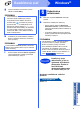User manual
10
Macintosh
Bezdrôtová sieť
g Vyberte zariadenie zo zoznamu a potom
kliknite na tlačidlo Next (Ďalej).
h Automaticky sa spustí inštalácia ovládačov
Brother. Počkajte, kým sa softvér nainštaluje.
Ak chcete nainštalovať voliteľné
aplikácie:
Teraz prejdite na
Strana 11
POZNÁMKA
Ak nastavenie bezdrôtovej siete nebude
úspešné, zobrazí sa obrazovka Wireless Device
Setup Wizard (Sprievodca nastavením
bezdrôtového zariadenia). Dokončite
konfigurovanie bezdrôtovej siete podľa
zobrazených pokynov.
POZNÁMKA
• (ADS-1100W)
Adresa MAC (ethernetová adresa) zariadenia
je uvedená v časti Network Status (Stav siete)
na karte Network (Sieť) a adresa IP zariadenia
je uvedená v časti TCP/IP (Wireless) (TCP/IP
(Bezdrôtové)) v sekcii Wireless (Bezdrôtové)
na karte Network (Sieť) v aplikácii Web Based
Management. Pozrite si Príručku sieťových
aplikácií.
(ADS-1600W)
Adresu MAC (ethernetová adresa) a adresu IP
zariadenia môžete zistiť pomocou ovládacieho
panela zariadenia. Ak chcete zistiť adresu
MAC, stlačte tlačidlá (Nast.), Siet, WLAN
a potom Adresa MAC. Ak chcete zistiť adresu
IP, stlačte tlačidlá (Nast.), Siet, WLAN,
TCP/IP a potom IP Adresa.
• Ak sa zobrazí obrazovka Setup Network
“Scan to” name (Nastavenie názvu sieťovej
funkcie "Skenovať do"), zadajte názov
počítača Macintosh (maximálne 15 znakov) a
potom kliknite na tlačidlo Next (Ďalej).
Zadaný názov sa zobrazí v rozbaľovacom
zozname Destination (Cie
ľ) v časti Scan to
Network Device (Skenovanie do sieťového
zariadenia) na karte Scan (Skenovanie) v
aplikácii Web Based Management (iba model
ADS-1100W) (pozrite si Príručku používateľa)
alebo na displeji LCD zariadenia (iba model
ADS-1600W), keď vyberiete možnosť
skenovania. Ďalšie informácie nájdete v
Príručke používateľa.
Dokončiť
Inštalácia je teraz
dokončená a je čas na
vykonanie skúšobného
skenovania. Pozrite si
časť Skúšobné
skenovanie (skenovanie
do súboru PDF), str. 12.